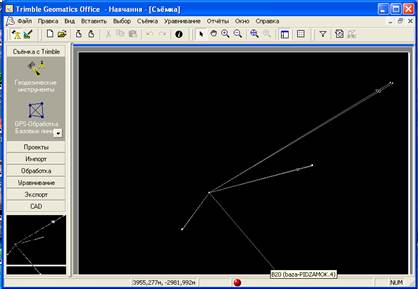Лабораторна робота № 10. Тема: Імпорт даних GPS-спостережень та робота в TGO в режимі «знімання»Тема: Імпорт даних GPS-спостережень та робота в TGO в режимі «знімання» Мета: Навчитись імпортувати дані GPS-спостережень з приймача в ПК та обробляти їх в TGO в режимі «знімання». Теоретичний матеріал Trimble Office – це пакет програм, який призначений для опрацювання даних спостережень як GPS-приймачами, так і іншими геодезичними приладами виробництва фірми Trimble, та створення кінцевого продукту (плану, 3D-моделі, профілю тощо). Основною програмою даного пакету є Trimble Geomatics Office (TGO). Саме в ній і відбуваються основні опрацювання та використання даних для створення планів і ін. Ми розглянемо основні можливості програми для опрацювання даних GPS-спостережень. Після інсталяції програми згідно інструкції виробника, її відкривають за шляхом: «Пуск/Програми/Trimble
Office/Trimble Geomatics Office», або натискають відповідній ярличок на робочому столі. На екрані монітору з’явиться вікно з TGO (рис. 22.1). Це вікно має таку структуру: з самого верху знаходиться рядок меню. Безпосередньо під ним знаходиться верхня панель інструментів. Зліва знаходиться бокова панель інструментів. Всю іншу частину займає робоче поле. Робота в TGO при обробці GPS-спостережень складається з трьох основних частин: створення нового проекту та імпорт даних; робота в режимі «Знімання»; робота в режимі «План». Створення нового проекту та імпорт даних з приймача Після запуску програми на боковій панелі інструментів натискаємо кнопку «Новий проект». У вікні, що з’явилось під написом «Проект», пишемо його назву (Для зручності називають за об’єктом знімання або прізвищем замовника). Після натиску кнопки «Папка» пишуть адресу запису проекту, вибирають «Шаблон» - «Metric» - під словом «Новий» - «Проект», натискають [ОК].
Рис. 22.1 Вигляд вікна TGO
Далі послідовно з’являється повідомлення про вибір стилів зрівнювання сітки та необхідність виділення нових. Ми вибираємо «95-доверительный стиль» та «Trimble по умалчанию». На останньому етапі з’являється вікно «Свойства проекта», де його описують, задають характеристику та параметри. Зокрема, можна встановити: Формати і одиниці виміру; топокоди; створення звіту; переобчислення; параметри проекту; системи координат. Необхідно дуже уважно переглянути всі властивості та змінити (заповнити) ті, які не задовольняють нас при опрацюванні даного конкретного вимірювання. Імпорт інформації з приймача до ПК відбувається в наступній послідовності - спочатку приєднують один з приймачів до комп’ютера та живлення (послідовність підключення базового чи роверного приймача неважлива) та натискаємо кнопку на боковій панелі інструментів «Геодезичиские приборы». З’являється вікно «Открить» з переліком приладів. Вибираємо марку приймача і натискаємо [ОК]. Якщо навіть прилад і не був включений, то ПК, звертаючись до приймача, включає його. Якщо в переліку такої марки приймача немає, то його спочатку необхідно створити. Для цього натискаємо кнопку «Создать новое устройство» і потім послідовно вибираємо тип приймача, порт комп’ютера, до якого він буде підключений, та інші параметри. Обов’язково має бути відсутня галочка напроти «обьединить файлы». Після натискання [ОК] ПК звертається до пам’яті приймача і в результаті з’являється вікно з переліком файлів. Вибираємо потрібні файли та натискаємо [ОК]. Виконується передача даних і з’являється вікно з переліком точок зйомки та їх характеристиками. Під час спостережень з моменту включення приймача він
починає безперервно проводити вимірювання і записувати їх в свою пам'ять аж до моменту його виключення. При цьому необхідно чітко розрізняти поняття файлу і точки. При включенні, але до моменту початку знімання, приймач автоматично створює файл і записує в нього точку, на якій знаходиться, назву якої також встановлює самостійно. При натисканні на контролері «Start Survey» приймач завершує запис попереднього файлу і розпочинає новий. При цьому у файлі може бути записано багато точок. Після припинення сесії знімань знову створюється новий файл, запис якого припиняється з виключенням приймача. Таким чином, у базовому приймачі, як правило, створюється два файли (якщо запустили без контролера – то один), а в роверному – мінімум 3 (при завершенні одного знімання і початку іншого, не виключаючи прилад, додатково зявляється 2 файли, а при повторному його виключенні ще 3). Вибрати потрібні файли допоможе також їх назва, де зашифрований GPS-час з початку GPS-року. Використовуючи елементарні розрахунки, можна встановити дату і час знімання у зручній для нас формі і встановити приналежність файлу до конкретної потрібної нам GPS-сесії. В зв’язку з тим що приймач записує інформацію неперервно, точки бувають 3-ох видів: 1. Побічні точки. Назва цих точок складається з цифр, що автоматично присвоєні приймачем. Ці точки з’являються, коли приймач включений і знаходиться на місці, але не веде знімання топоточок. 2. Точки об’єкту спостережень (топоточки). Мають назву, присвоєну спостерігачем за допомогою контролера (виключення – точка бази, запущеної без контролера, її назва присвоюється контролером). 3. Рухомий сегмент – рух від точки до точки (швидку зміну координат) приймач розрізняє як лінію, тобто рухомий сегмент.
В таблиці з переліком точок знімання є наступні колонки: колонка включення/виключення точки з проекту (за допомогою галочки); назва точки; назва файлу; початок знімання; кінець знімання; тип приймача; серійний номер приймача; висота антени; тип антени; висота антени, виміряна до; топокод. За допомогою галочок вибирають, як правило, лише точки знімання, а побічні точки та рухомий сегмент не враховують (при виконанні окремих задач може бути потрібний рухомий сегмент та побічні точки). Крім того, саме в цій таблиці можна змінити назву точки, висоту антени, місце, до якого виміряна висота антени, та топокод. Це особливо актуально для базової точки, що запущена без контролера. Після імпорту файлів з першого приймача повторюємо операцію для другого. В результаті отримуємо базову точку і базові лінії, що простягаються до роверних точок (рис. 22.1). І точки, і базові лінії сірого кольору. Для кращого орієнтування в проекті необхідно вивести на екран назву точок та їх топокоди. Для цього заходимо в меню: «Вид/Метки» точок та відмічаємо галочками «Имя точки» і «Топокод». На цьому імпорт даних з приймачів завершено. Робота в режимі «Знімання» - це опрацювання даних спостережень з метою збільшення точності точок знімання та встановлення їх координат в потрібній нам системі. Це опрацювання проводиться в 3 етапи – обробка базових ліній, зрівнювання та калібрування. Опрацювання базових ліній Щоб почати обробку базових ліній, натискаємо на боковій панелі інструментів кнопку «GPS-обработка базовых линий». З’являється таблиця з переліком базових ліній, які були опрацьовані, та їх характеристик. В цій таблиці є такі колонки: вибір базової лінії (за допомогою галочки можна або прийняти, або відхилити опрацювання); номер базової лінії (В та номер за порядком); від якої точки (базова); до якої точки (роверна); довжина лінії; стиль опрацювання та три колонки з
коефіцієнтами точності – коефіцієнт дисперсії, квадрат середньоквадратичної похибки, середньої ваги та середньоквадратична похибка. Якщо результати опрацювання задовольняють, то натискають кнопку [ОК]. На екрані базові лінії змінюють свій колір в залежності від стилю GPS- спостереження та якості опрацювання. Необроблені мають сіре зображення, оброблені з недостатньою точністю – червоне, оброблені з достатньою точністю методом статики (швидкої в тому числі) – жовте, а методом кінематики (стій- іди в тому числі) – синє. Щоб зрівноважити точки натискають швидку клавішу [F10] або заходять в меню «Уравнивание» і вибирають пункт «Уравнивание». Точки, зрівноважені з достатньою точністю, залиті білим кольором, а з недостатньою точністю – лише обведені білим кружечком та позначені червоним прапорцем. При якісних спостереженнях, виконаних згідно рекомендацій виробника щодо роботи з приладами та матеріалами, кількість опрацьованих базових ліній та зрівноважених точок з недостатньою точністю зводиться до нуля. Проте навіть у випадку наявності таких точок після опрацювання існують методи подальшого підвищення точності вимірювань, використовуючи уточнені ефемериди. Для проведення калібрування заходять в меню «Съемка» та вибирають пункт «GPS-калибровка». У вікні, що з’явилося на екрані, вводять нові координати для чотирьох точок (якщо не потрібно калібрувати по висоті – то трьох точок) і натискають клавішу «Калибровать». В результаті калібрування відбувається перерахунок координат всіх точок знімання. Завдання на самостійне опрацювання перед виконанням лабораторної роботи Вивчити теоретичні основи опрацювання даних GPS- спостережень. Завдання 1. Ознайомитись з програмним продуктом TGO. Завдання 2. Імпортувати дані GPS-спостережень з приймача в ПК в програмному продукті TGO в новий проект.
Завдання 3. Опрацювати базові ліній, зрівноважити точки та провести їх калібрування.
|